Step Polyline To Polygon
kali ini saya akan memberikan informasi cara merubah polyline to polygon dalam software ArcGis. sebelum kita membuka software ArcGis saya akan menjelaskan pengertian dari polyline dan juga Polygon . Polyline yaitu sebuah titik yang menghubungkan satu sama lain titik lainnya dengan berupa garis. sedangkan polygon yaitu sebuah garis yang berbentuk sutu bangunan atau luasan . sebelum merubahnya terlebih dahulu kite mendigit peta yang dingginkan contohnya saya mendigit batas administrasi Kabupaten empat lawang. untukmemasukan gambar peta yang diinginkan tadi pilih add data lalu ok . setelah itu buka arccatalog untuk membuat shp baru . caranya pilih dan tentukan folder yang akan menyimpan shp baru tersebut lalu klik kanan new-shapefile(ubah nama shape baru tersebut menjadi nama yang dinginkan contohnya : batas Administrasi) - setelah itu ok . lalu dalam tabel of contents pilih batas administrasi tadi . untuk mendigitnya klik editor lalu start editing, setelah selesai tekan F2 lalu save edits setelah itu stop editing maka hasilnya akan seperti pada gambar dibawah ini
 |
Gambar 1. Hasil Pendigitan (Garis biru tersebut menunjukan Polyline)
|
1. setelah muncul tampilan diatas lalu klik arc toolbox seperti gambar dibawah ini
 |
Gambar 2. Tampilan Menu ArcToolBox
|
2. Setelah itu dalam ArcToolBox Pilih Data Manager Tools lalu pilih pilihan Features seperti pada tampilan gambar dibawah ini
 |
| Gambar 3. Tampilan Menu Features |
3. Setelah itu dalam menu Features pilih Features To Polygon untuk lebih jelasnya lihat gambar dibawah ini
 |
| Gambar 4. Tampilan Pilihan Features to Polygon |
4. Setelah itu akan muncul tampilan gambar dibawah ini
 |
| Gambar 5. Tampilan setelah mengklik Features to Polygon |
5. setelah itu drag layer yang akan dipilih untuk mengubah line ke polygon ke dalam input features setelah itu akan muncul kotak proses tampilan Polyline to Polygon seperti tampilan dibawah ini
 |
| Gambar 6. Tampilan Kota Input Features |
 |
| Gambar 7. Proses Polyline To polyline |
6. Setelah Proses berhasil maka akanmuncul dan otomatis akan bertambah adanya layer yang dipilih tadi dalam bentuk polygon seperti gambar dibawah ini
 |
| Gambar 8. Penambahan Layer pada Table of Continents |
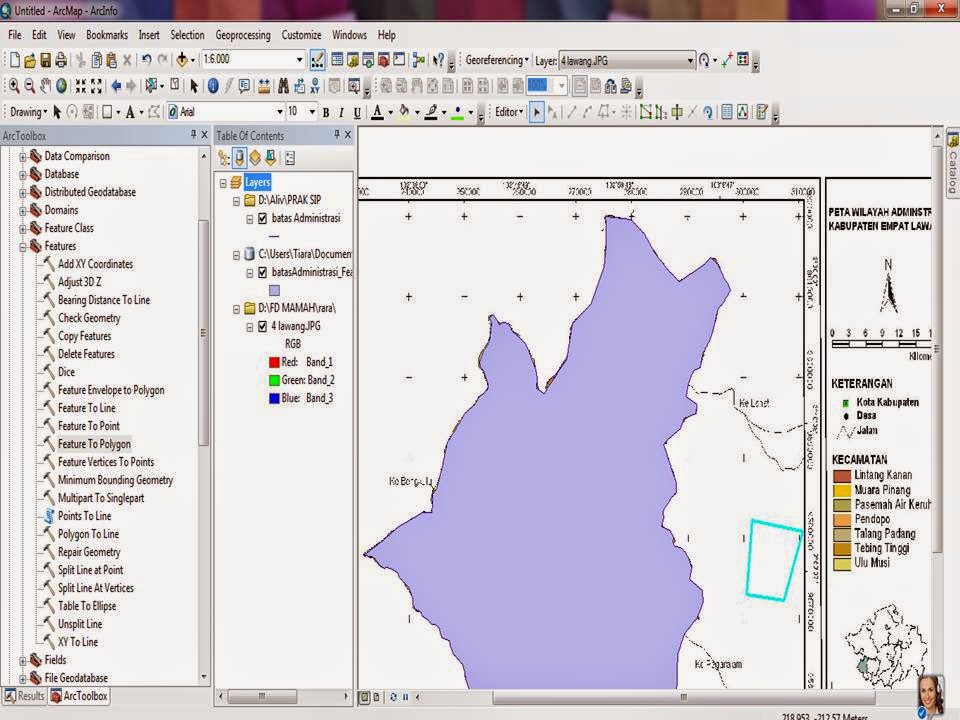 |
| Gambar 9. Tampilan hasil Akhir Polyline to Polygon |
semoga informasi ini berguna bagi para pembacaa dan silahkan memberikan pendapat andaa yang lainnya ....








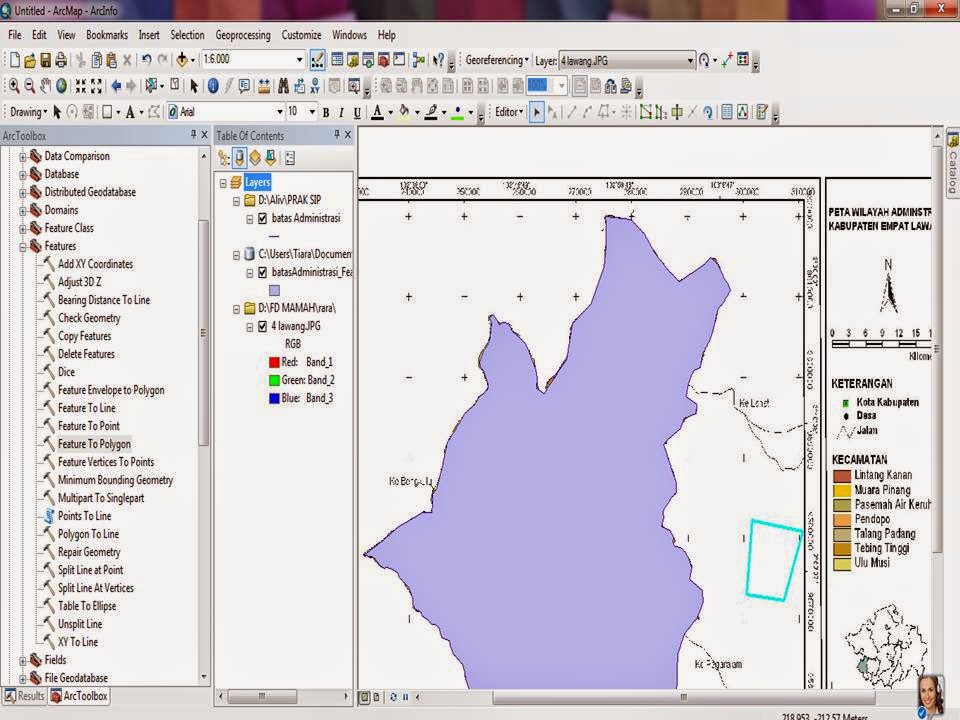
No comments:
Post a Comment